【www.guakaob.com--网络工程师】
为什么我手机无法加入网络 篇一:《iPhone能识别到网络但是无法加入》
iPhone能识别到网络但是无法加入
iPhone能识别到网络但是无法加入的处理方法如下:
确认此网络其他设备能否正常连接,以确定无线的有效性,如无线没有问题:
1、 重新关闭打开无线的开关;
2、 重启手机再试;
3、 设置——通用——还原网络设置;
4、 设置——通用——还原所有设置。
如果其他设备同时不能连接无线网络:
1、 重启路由器再试;
2、 更换其他无线网络进行测试。
为什么我手机无法加入网络 篇二:《为什么手机连接上家里wifi有信号却不能上网》
为什么手机连接上家里wifi有信号却不能上网 2013-06-21 11:49:55| 分类: 默认分类|举报|字号 订阅
检查1:猫接无线路由器,无线路由器要按照ADSL虚拟拨号(PPPOE)方式、自动拨号设置才行。
不能按照动态IP方式设置。
检查2: 设置无线路由器的时候,只能用电脑连无线路由器的LAN口,无线路由器不要连网线。设置完成后,进户网线才接在无线路由器的WAN口上。

检查3: 手机上的设置问题;
成功解决了多位手机用户能连接上wifi,但不能上网的问题:
问题一::手机以前能连上wifi上网,什么都没有改动,过几天就不能连接wifi了 解决办法: 设置路由器的DHCP服务,分配静态地址!
详细操作: 登陆路同器设置页面,如在浏览器中输入"192.168.1.1"登陆,用户名与密码默认一般是admin(不同的品牌路由器地址不一样,不知道的可以查看下无线路由器表面的标注),进入无线路由器后选择"DHCP服务器"的"静态地址分配"那一项,MAC地址填写手机wifi的MAC地址(一共12位数,如: 43:9u:d3:ff:21:du 或 43-9u-d3-ff-21-du ,不同品牌格式不一样),IP地址填写你想分配的地址(如:192.168.1.199 , 其中199可以随便换成1到255里任何一个数),状态选择生效,保存设置,手机立马就可以上网了.
温馨提示:手机wifi的MAC地址,在手机设置里的关于手机里可以查到。
问题二:手机能连上wifi,但是上不了网,打不开网页
解决办法:路由器设置中DHCP服务器的NDS没有设置! 填写自己地区的DNS
依然是首先登陆路由器设置界面,然后进入DHCP服务器设置,将DHCP服务器设置为启动,之后将地址信息填写如下:地址池开始地址:192.168.1.100.地址池结束地址:192.168.1.199
地址租期:任意
网关:192.168.1.1(这个根据路由器登陆地址而定,一般不是192.168.1.1就是192.168.0.1,路由器表面标签会明确标注,看来看就知道了)
缺省域名:不用填
主DNS服务器:202.96.128.96
备用DNS服务器: 202.96.128.166
注意:主DNS和备用DNS填自己城市的电信或网通的,你用的电信就填电信DNS,不容地方这个地址是不一样的,首先是判断网络是电信还是联通,然后在看下自己的地方是哪里,
以上2个DNS地址是电信的,因为我们用的是电信网络,另外我们这里是广东东莞,所以通过百度搜索“东莞电信DNS”就可以找到以上结果,也可以打电话询问网络商获取。
问题三:前面2个问题的解决方法都用过了还是只能连上wifi但上不了网的话,下面我们就要用到手动设置IP了(为什么我手机无法加入网络)
解决办法:手机不能自动分配IP或解析DNS,需要在手机wifi设置里手动设置静态IP,必须跟路由器设置相同,会以上设置,下面这部设置也就简单了。
这里我也自己手机为例,笔者购买的是摩托罗拉戴妃ME525智能手机,手动设置IP与DNS地址方法如下:
⒈)首先打开无线网络,让手机连接上wifi,连好后还是不能上网,不要急,我们再进入如下操作:
⒉)选择"无线和网络设置"--选择WLAN设置"-然后点击手机下面虚拟按键上的"田"字按键(图标:田,房子,返回,放大镜),底部会升起来灰色的工作栏,会看到有两项"扫描"和"高级",这里我们选择"高级"出现高级设置选项,然后再点对点(Ad-hoc)信道 选自己无线信号相同的频道,这个一般默认即可,然后在wifi休眠策略,这里也可以随便,笔者选择跟随屏幕关闭而进入休眠。
⒊)MAC地址灰色的不能改,这里不用修改,最后就是IP地址了,由于连接上WIFI不能上网说明自动获取IP失败,所以这里我们要吧启用自动IP勾去去掉,将“使用静态IP”前的勾打上。在IP地址里输入:192.168.1.199 (跟第一问题里的路由器分配给手机的IP设置一样),以下可以参考上面的:网关:192.168.1.1网络掩码:255.255.255.0域名1(DNS):
202.96.128.86 (这就是本问题的重点了,这里的域名意思其实就是DNS,很多同学都不明白这里该填什么.)域名2(备用DNS) :202.96.128.166 (可填可不填,备用的就是前面填的那个DNS出了问题,就由后面这个来解析,域名1填了也不行的,可以在2上填192.168.1.1试试)设置好后,记得再按下图标(田,房子,返回,放大镜)之后会弹出保存对话框,我们选保存,关闭WIFI,再重新启动WIFI即可,只要设置正确保证可以上网,如果依然不行,请检查设置问题,这里会涉及到的是设置路由器本地IP地址,不是很熟悉的朋友可以参考电脑百事网的路由器设置文章。
PS解决办法4: 无线路由器里有设置无线上网标准的设置.最好是选择自动,如以前是"11bgn模式",可以改成"11bg模式"试试,各种模式自己测试.PS解决办法5: 无线安全设置,加密方式请先选择关闭,能上网后再设置密码.PS解决办法6: 以上操作都设置好后还是不能上网的,试一下把无线高级选项里的 WMM项的勾去掉 ,然后重启路由器 ,但去掉勾后可能对网络媒体支持有影响,如无必要,还是把勾打上.
不知道以上信息如何填写也可以在连接上无线网络的笔记本上查询路由器默认网关,子掩码以及DNS地址等,详情可以阅读下:手机连上不能上网是因为手机没有分配到正确IP和DNS,只须要把路由器和手机的IP和DNS填上就可以了。另外个别电信或联通的定制无线猫是把wifi的手机上网功能锁住的,需要破解无线猫或得到超级帐号密码才能使用wifi功能和路由功能,如果是电信的无线猫就打10000号查询,告诉他你路由器的设备标识后6位,(特别是华为,中兴,这些国产路由生产商,路由器基本都要超级密码开手机wifi功能),联通的东西我从来没用过,不过也打服务电话查询,总之只要别人能用无线或者笔记本能够连接wifi无线网络,自己手机不可以,都可以通过以上设置方法得以解决,如果好友疑问也可以联系小编喔,另外建议经常使用WIFI的朋友收藏本文,以便遇到此类问题,即使查找原因解决。
为什么我手机无法加入网络 篇三:《手机无法连接无线ap上网主要原因》
手机无法连接无线ap上网主要原因
古来稀
用智能手机的人多了,使用wifi成了迫切需求。家里原有台式
机三台,笔记本一台。装修房屋时都预埋好了网线。整个有线网络通过有线路由器连接到电信的我的e家猫,接通INTERMET网。根据我的网线情况,考虑到要利用原来的设备。买了个TP-LINK家用300M无线ap,型号 TL-WA850N。开始想的很简单,根据ap说明设置一下,ap用网络线连接到有线路由器LIN口,就ok了。结果手机中信号显示很强,就是连接不上,显示出网络速度慢,无法连接。反复试,不行。把ap直接连接到我的e家,LIN口,很容易连接上了。可是无法打开网页,进入不了INTERMET网站。这时,迅速把网线插口从e猫拔出迅速插入路由器LIN口,连接没有断,居然还能够上网了。但是手机断开与ap连接。重新连接,还是连接不上。怎样设置才是正确的方法? 为什么连接不上?没办法,网上找找看,结果是进入了一些误区,折腾了好几天。下面我把这些误区简单介绍一下,省得有同样问题的人浪费时间,并把我如何连接上网的方法介绍在后面,供大家分享。
一. 进人TP-LINK技术支持误区
TP-LINK使用说明,没有说明手机连接不上ap的原因。连接TP-LINK服务支持找到的以下的服务:
[Android] 搜索到无线信号连不上,怎么办?
使用Android系统的无线终端连接无线网络时,如果出现搜索到信号,连接不成功的问题,可按以下方法解决排查:
连接不成功可能是由于无线密码等参数设置不正确导致。请尝试删除配置文件并重新连接。
操作方法:在WLAN设置界面,长按无线路由器对应的信号名,弹出的对话框选择 取消保存网络。如下图所示:
此时重新点击并连接信号,输入密码测试能否连接成功。
输入错误的无线密码也会导致连接不成功,请确认无线密码。
确认方法:通过有线电脑连接并登录路由器管理界面,在 无线设置>>无线安全设置 中确认 无线密码。如下图所示:(为什么我手机无法加入网络)
路由器上开启了无线MAC地址过滤,规则设置不当也会引起无线连接不成功,建议暂不启用该功能。 设置方法:通过有线电脑连接并登录路由器管理面,点击 无线设置>>无线MAC地址过滤 查看是否启用了过滤。如果启用,请 关闭 过滤后进行尝试无线连接。如下图所示:
如果密码输入正确,仍然无法连接,建议取消加密,测试不加密的情况下能否连接成功。
设置方法:登陆路由器管理界面,打开 无线设置>>无线安全设置,选择 不开启无线安全,然后 保存>>重启。如下图所示:
重启完成后,无线终端再次尝试能否连接上信号。
使用其他无线终端连接路由器,确认是否可以正常上网。也可以使用该无线终端连接其他正常的无线网络对比测试。
此文章是否对你有帮助?
[Android] 搜索到无线信号连不上,怎么办?
使用Android系统的无线终端连接无线网络时,如果出现搜索到信号,连接不成功的问题,可按以下方法解决排查:(为什么我手机无法加入网络)
连接不成功可能是由于无线密码等参数设置不正确导致。请尝试删除配置文件并重新连接。
操作方法:在WLAN设置界面,长按无线路由器对应的信号名,弹出的对话框选择 取消保存网络。如下图所示:
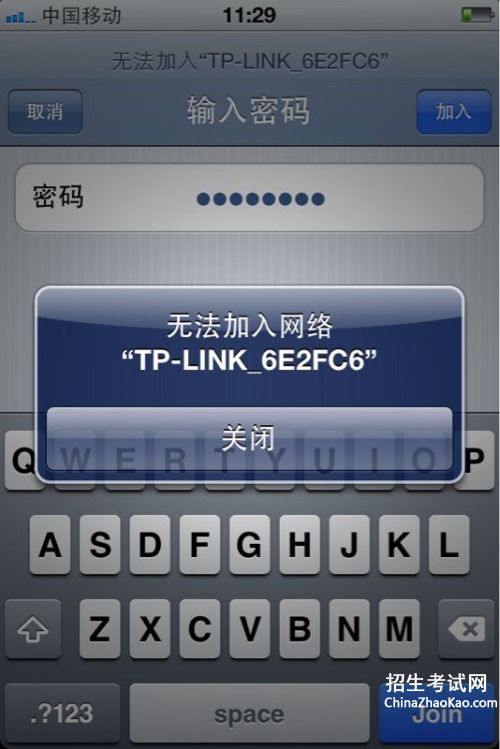
此时重新点击并连接信号,输入密码测试能否连接成功。(为什么我手机无法加入网络)
输入错误的无线密码也会导致连接不成功,请确认无线密码。
确认方法:通过有线电脑连接并登录路由器管理界面,在 无线设置>>无线安全设置 中确认 无线密码。如下图所示:
路由器上开启了无线MAC地址过滤,规则设置不当也会引起无线连接不成功,建议暂不启用该功能。 设置方法:通过有线电脑连接并登录路由器管理面,点击 无线设置>>无线MAC地址过滤 查看是否启用了过滤。如果启用,请 关闭 过滤后进行尝试无线连接。如下图所示:
如果密码输入正确,仍然无法连接,建议取消加密,测试不加密的情况下能否连接成功。
为什么我手机无法加入网络 篇四:《为什么手机连接wifi显示无法加入网络》
【六大技巧:完美解决WiFi无法连接】为什么我手机无法加入网络 篇五:《为什么手机连不上wifi显示无法加入网络》
关闭wifi开关。 重启手机再连接1,进行链接,4。 路由器端是否对用户设置了限制,得询问苹果了,看能否找得到。 检查是否密码准确,重新寻找,2。为什么手机连不上wifi显示无法加入网络。 在手机的wifi链接界面中 将已有保存的路由器信息删除,那么得考虑手机端的wifi软件本身的可靠性出问题了,找得到的话,3。希望我的建议能够帮到你,重开。如果以上方法无法解决问题 提问者评价 谢谢!上一篇:无线路由器有网络但是连不上电脑
下一篇:科技公司简介范文